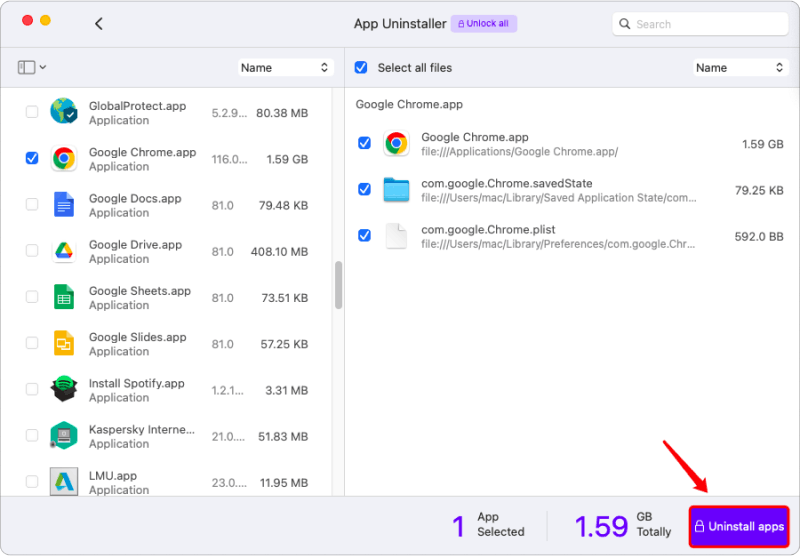كيف يتم تنشيط البرنامج؟
1. انقر على "فتح الكل" أعلى الواجهة الرئيسية.
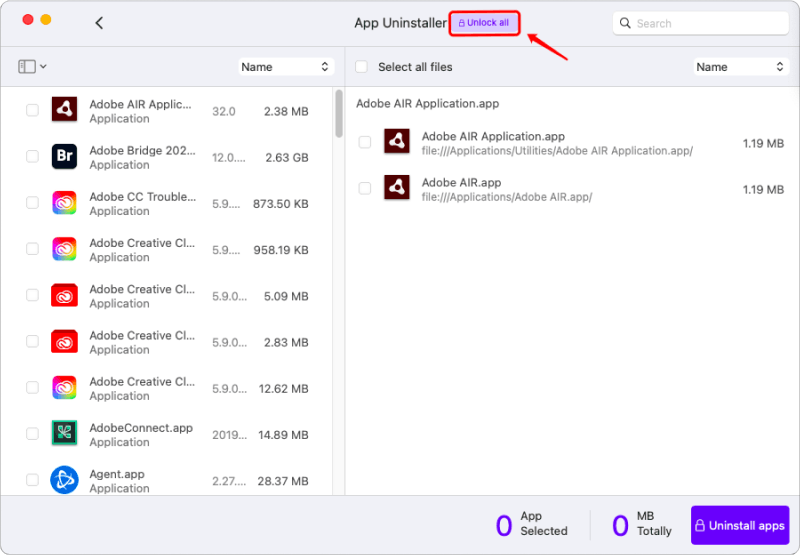
2. انقر فوق زر "التنشيط" لبدء تنشيط البرنامج.
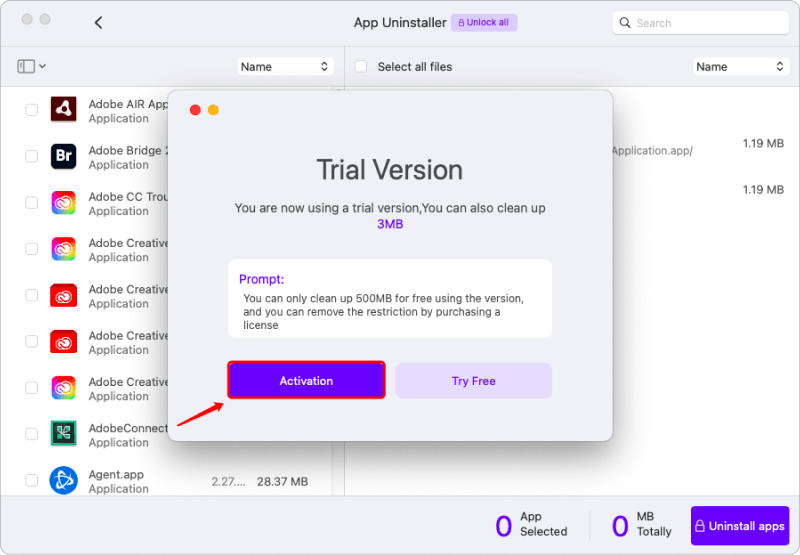
3. اختر "شراء ترخيص"، إذا لم يكن لديك ترخيص.
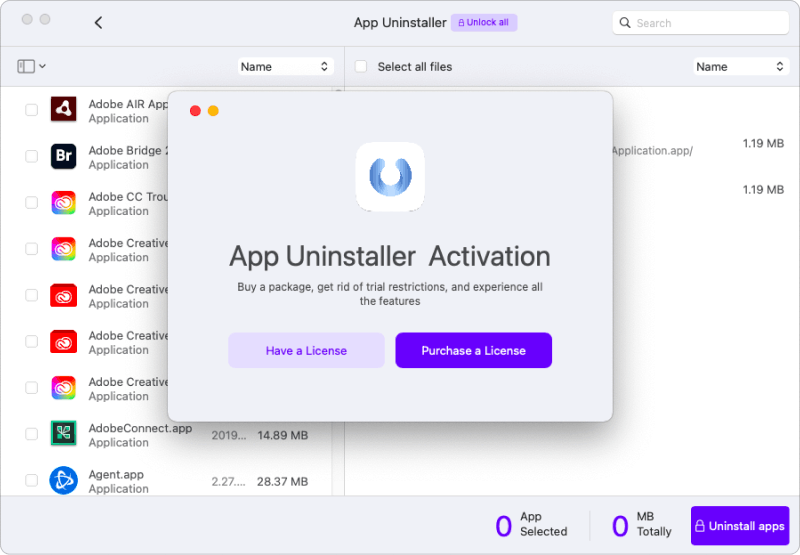
4. اختر "الحصول على ترخيص"، عندما تتلقى رسالة الترخيص عبر البريد الإلكتروني. أدخل مفتاح الترخيص وعنوان البريد الإلكتروني الذي أدخلته عند الشراء.
5. بعد ذلك، انقر فوق "التنشيط الآن" لإنهاء تسجيلك.
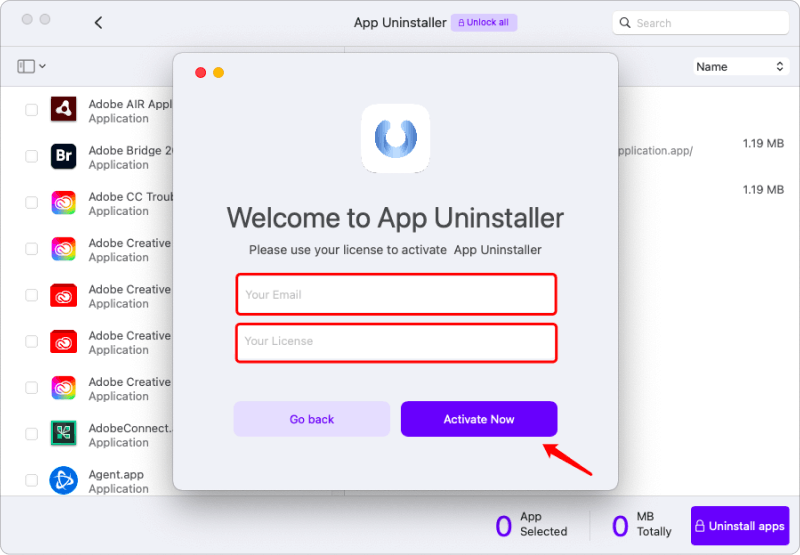
كيفية إلغاء تثبيت التطبيقات تمامًا على جهاز Mac؟
الخطوة 1. مسح التطبيقات
يمكنك بدء عملية إلغاء التثبيت من خلال النقر على أيقونة "+" للعثور على التطبيقات غير المرغوب فيها من الملفات. أو يمكنك ببساطة النقر فوق "عرض جميع التطبيقات" للسماح للبرنامج بفحص جميع التطبيقات الموجودة على جهاز Mac الخاص بك.
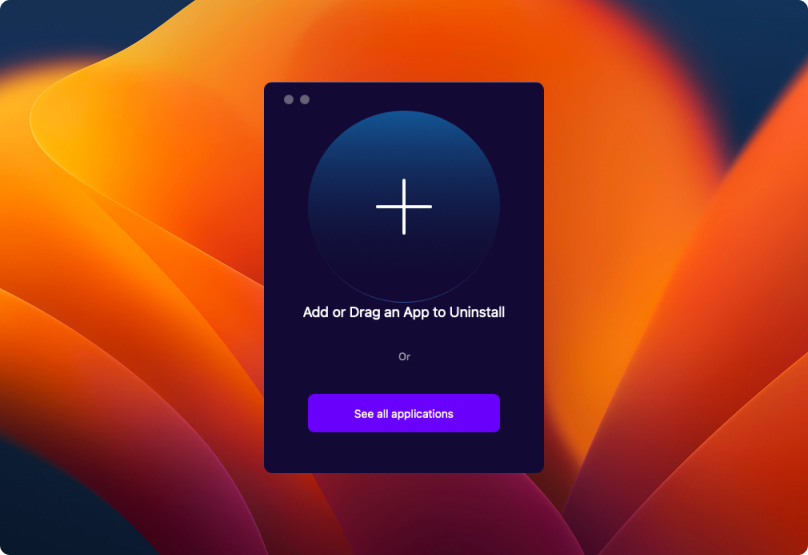
الخطوة 2. اختر التطبيقات
عندما ينتهي البرنامج من المسح، يمكنك رؤية قائمة بالتطبيقات المثبتة على الجانب الأيسر من الواجهة. بعد ذلك، يمكنك اختيار التطبيقات التي تريد إلغاء تثبيتها من خلال النقر على المربع المربع المجاور لها. أو يمكنك كتابة اسم التطبيق في شريط البحث في الزاوية اليمنى العليا للعثور عليه. إذا لم تكن لديك أي فكرة عن التطبيقات التي تريد إلغاء تثبيتها، فيمكنك النقر فوق الرمز الموجود في الجزء العلوي الأيسر لتصفية "التطبيقات المثبتة، والمحددة، وغير المستخدمة، والتي لم يتم تشغيلها".
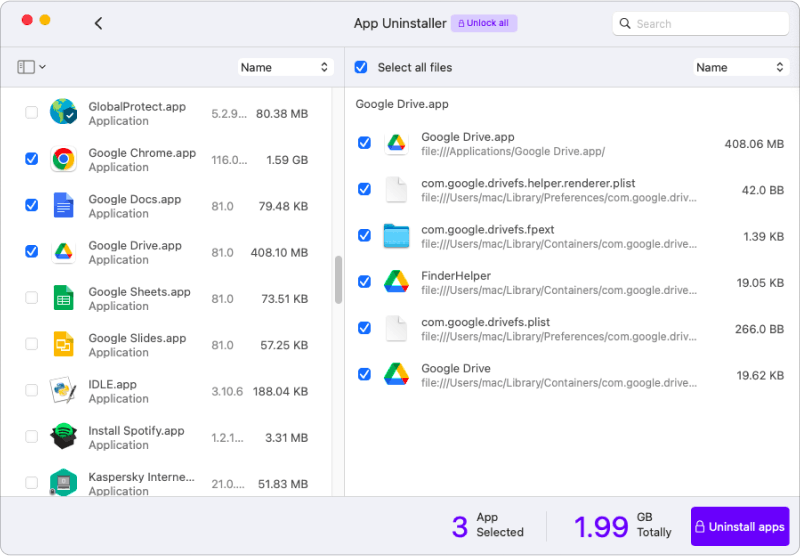
الخطوة 3. تحقق من ملفات التطبيق
بعد اختيار التطبيق، سيتم عرض كافة الملفات ذات الصلة على الجانب الأيمن من الواجهة. إذا كنت لا تريد الاحتفاظ بأي من الملفات، يمكنك ببساطة النقر فوق "تحديد كافة الملفات". ولكن إذا كنت ترغب في الاحتفاظ بالملفات المهمة ليوم واحد، فيمكنك إلغاء النقر فوق الملفات التي تريد الاحتفاظ بها.
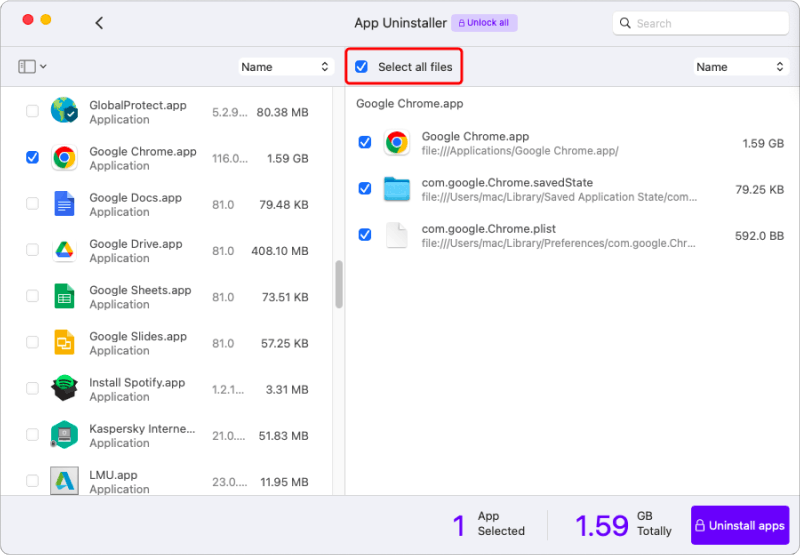
الخطوة 4. تأكيد إلغاء التثبيت
أخيرًا، انقر فوق الزر الموجود في الزاوية اليمنى السفلية "إلغاء تثبيت التطبيق" للتأكيد وبدء عملية إلغاء التثبيت. عند الانتهاء، ستظهر نافذة لإخبارك بمقدار المساحة التي تم تحريرها.